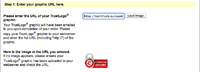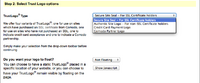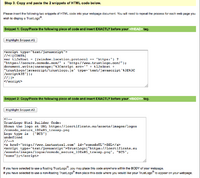Wie beziehe Ich mein Comodo Trust Seal: Unterschied zwischen den Versionen
Zur Navigation springen
Zur Suche springen
| Zeile 25: | Zeile 25: | ||
#* Standard TrustLogo® | #* Standard TrustLogo® | ||
# Upload der ausgewählten Grafik auf den Webserver | # Upload der ausgewählten Grafik auf den Webserver | ||
# Eingabe der URL, unter der das Bild vom Webserver geladen werden kann und laden der Grafik | # Eingabe der URL, unter der das Bild vom Webserver geladen werden kann und laden der Grafik | ||
# Sollte das Standard Logo gewählt worden sein, können noch weitere Optionen gesetzt werden | # Sollte das Standard Logo gewählt worden sein, können noch weitere Optionen gesetzt werden | ||
# Das Snippet 1 muss in die '''<code><head>...</head></code>''' Sektion des Templates oder der einzelnen Seiten eingebaut werden | # Das Snippet 1 muss in die '''<code><head>...</head></code>''' Sektion des Templates oder der einzelnen Seiten eingebaut werden | ||
# Das Snippet 2 muss in den '''<code><body>...</body></code>''' Abschnitt der einzelnen Webseiten oder des/der Templates eingebaut werden | # Das Snippet 2 muss in den '''<code><body>...</body></code>''' Abschnitt der einzelnen Webseiten oder des/der Templates eingebaut werden | ||
[[Datei:Comodo_TL_1o4.png|200px|thumb|none|Logo Installation Schritt 1 von 4]][[Datei:Comodo_TL_2o4.png|200px|thumb|none|Logo Installation Schritt 2 von 4]][[Datei:Comodo_TL_3o4.png|200px|thumb|none|Logo Installation Schritt 3 und 4 von 4]] | |||
Version vom 7. Oktober 2014, 11:13 Uhr
Normalerweise erhält man mit dem ausgestellten SSL Zertifikat von Comodo eine zweite Email, die erläutert, wie das TrustLogo® installiert werden muss.
Wo kann ich mein EV TrustLogo® beziehen?
Das EV TrustLogo® kann über die Seite "TrustLogo® - Design Selection and Installation" herunterladen und eingebunden werden.
Wie kann ich mein EV TrustLogo® installieren
Die Installation verläuft in mehreren Schritten.
- Auswahl des Designs
- Corner of Trust™
- Standard TrustLogo®
- Das ausgesuchte Logo muss auf den Webserver hochgeladen werden.
- Eingabe der URL, unter der das Bild vom Webserver geladen werden kann und laden der Grafik
- Das Snippet 1 muss in die
<head>...</head>Sektion des Templates oder der einzelnen Seiten eingebaut werden. - Das Snippet 2 muss in den
<body>...</body>Abschnitt der einzelnen Webseiten oder des/der Templates eingebaut werden.
Wo kann ich mein TrustLogo® herunterladen?
Sollte die Email mit der Anleitung und dem Link zum TrustLogo® ausgeblieben sein, kann über TrustLogo.com das Logo bezogen und installiert werden.
Wie installiert man das TrustLogo®
- Auswahl des Designs
- Corner of Trust™
- Standard TrustLogo®
- Upload der ausgewählten Grafik auf den Webserver
- Eingabe der URL, unter der das Bild vom Webserver geladen werden kann und laden der Grafik
- Sollte das Standard Logo gewählt worden sein, können noch weitere Optionen gesetzt werden
- Das Snippet 1 muss in die
<head>...</head>Sektion des Templates oder der einzelnen Seiten eingebaut werden - Das Snippet 2 muss in den
<body>...</body>Abschnitt der einzelnen Webseiten oder des/der Templates eingebaut werden